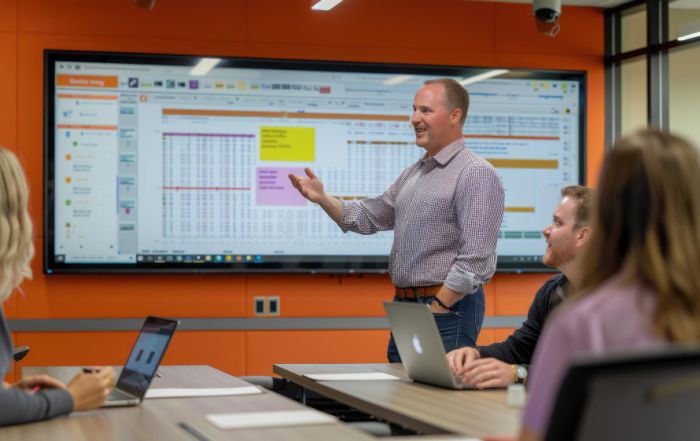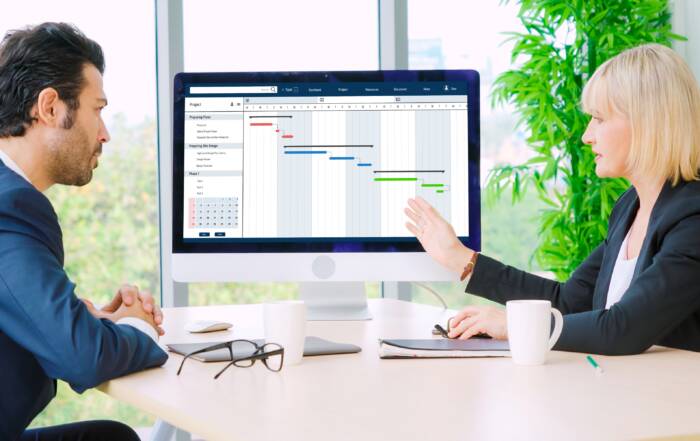Excel est le tableur le plus utilisé au monde !
Très convoité par les entreprises, c’est un atout majeur de savoir manier les nombreuses fonctionnalités sur Excel.
Excel va permettre d’automatiser des tableaux, de réorganiser des données, de les croiser et même de réaliser des calculs à partir d’une base de données.
Une entreprise qui utilise à bon escient ce tableur devient plus productive, mais ce n’est pas pour autant que tout le monde sait bien s’en servir.
Vous débutez sur Excel et vous souhaitez prendre connaissance des bases de l’outil ?
Visualisez notre tutoriel vidéo et apprenez les petites astuces qui vous simplifieront la vie !
Découvrez les fonctionnalités de base sur Excel, pour bien commencer votre apprentissage. Regardez notre tutoriel vidéo et sa retranscription.
« Bonjour à tous, ce tutoriel vous est présenté par Clic Compétences, centre de formations professionnelles, rendez-vous à la fin de la vidéo pour en savoir plus sur nous.
Dans cette vidéo on va voir toutes les bases d’Excel pour les débutants. Je vais essayer de vous apprendre le plus simplement et le plus rapidement possible tout ce qu’il y a à connaitre sur ce logiciel.
Quand on arrive sur Excel, on arrive sur cet espèce de menu, la première chose à faire pour créer un nouveau projet c’est de cliquer sur « nouveau classeur ».
Sur l’axe horizontal vous allez voir pleins de petites lettres qui correspondent aux colonnes et sur la verticale vous voyez des chiffres qui correspondent aux lignes.
Ces chiffres et ces lettres nous aident à calculer des coordonnées, les coordonnées de chaque case. Pour remplir une cellule, vous allez devoir cliquer dessus une fois ou deux fois puis, noter ce que vous allez vouloir marquer dedans. Et ça ce n’est pas très compliqué.
Maintenant, vous pouvez aussi utiliser la « sélection de cellules », si vous restez appuyé sur une cellule et que vous glissez vers d’autres cellules vous allez voir que vous sélectionnez plusieurs cellules en même temps. Cela vous servira aussi beaucoup sur Excel donc c’est important de le savoir.
Tout en haut, bien sûr, on a le panneaux de contrôle qui va vous servir à trouver tous les outils dont vous avez besoin, avec tous les outils d’Edition de texte, vous avez aussi tous les outils pour mettre en forme automatiquement des tableaux.
Dans « insertion » vous avez tout ce qui concerne les tableaux croisés dynamiques et les graphiques.
Dans : « mise en page », donc ça c pour l’exportation et la présentation du document.
Ici dans : « formules » vous avez toutes les formules d’Excel, c’est un truc assez utile et puis après vous avez : « données », « révision », « affichage », « aide ».
Dans Excel, vous pouvez dans un même classeur, créer plusieurs feuilles, ça sert souvent pour les plus gros projets puis, pour classer les données et mieux s’y retrouver.
Pour créer une feuille vous avez juste à appuyer sur le petit plus en bas et pouvez aussi en supprimer en faisant : clique droit > supprimer.
Donc maintenant, on rentre un peu dans le vif du sujet, voilà comment créer un tableau, je vais vous montrer concrètement comment créer facilement un tableau.
Admettons qu’on ait plusieurs régions et qu’on veuille savoir le nombre de clients qu’on a par région,
On va pouvoir prendre la première case et marquer : « régions » et dans la deuxième case on va pouvoir marquer : « nombre de clients ».
On va pouvoir agrandir un peu cette colonne comme ça : on va prendre le bord et l’agrandir.
D’ailleurs on a fait un tuto pour voir « comment manipuler les lignes et colonnes sur Excel », je vous mets le lien juste ici, en haut de la vidéo.
Il ne vous reste plus qu’à remplir les colonnes et les lignes comme je viens de le faire.
Ensuite on va le mettre sous forme de tableau pour qu’il ressemble à quelque chose.
On peut ajouter du gras sur les titres de colonnes, et on peut dessiner notre tableau en faisant dérouler en haut, la petite flèche ici, en choisissant « toutes les bordures » et là vous avez votre tableau.
Ensuite, vous pouvez le mettre en forme comme vous le voulez, vous pouvez mettre une couleur de fond, changer la couleur du texte etc.., faire ce que vous voulez avec l’éditeur de texte.
Et vous pouvez aussi décider de mettre en forme automatiquement votre tableau pour faire un jolie truc, moi j’aime bien celui-là par exemple, là vous pouvez faire « ok » et vous voyez ça vous met directement en forme votre tableau et c’est très pratique.
C’est important de le faire à chaque fois que vous faites un tableau puisque cela vous permettra de trier facilement les données de chaque colonne et chaque ligne.
Petite astuce qui vous servira surement aussi, on peut fusionner plusieurs cellules.
C’est très simple, vous devez sélectionner les cellules que vous voulez fusionner et cliquer sur fusionner et centrer, c’est ce petit Icon, vous pouvez aussi le faire en faisant clique droit et cet Icon juste ici.
Maintenant voyons un peu le fonctions sur Excel, c’est l’essentiel d’Excel finalement et c’est très important de savoir bine les utiliser
Pour faire un calcul sur Excel, admettons qu’ici je veuille calculer le nombre total de client par région, on va se positionner fans une case et on va commencer par mettre « = » on met tjr « = » lorsque l’on utilise une fonction sur Excel on commence tjr par « = »
En l’occurrence là je veux faire la somme de tt ces clients donc pour ça je vais tt simplement marquer somme c la fonction somme. Pour la sélectionner je vais double cliquer dessus elle s’affiche juste là. Lorsque vous allez cliquer ça va vous mette « SOMME » en majuscule et ça va vous ouvrir une parenthèse.
Vous allez donc sélectionner toutes les cases que vous voulez additionner, ici moi c’est cette colonne avec toutes ces cases.
Vous cliquez simplement dessus et vous fermez la parenthèse et vous pouvez faire « entrer » et donc là ça va vous faire la somme de tous les clients.
Tout à l’heure je vous ai parlé des formules, eh bien vous pouvez faire cette même somme en utilisant cet onglet, en allant sur la case et en sélectionnant « somme automatique » et là vous auriez pu sélectionner directement la colonne et faire « entrer » et ça vous aurez aussi fait la même chose.
Cet onglet-là est finalement très utile car on retrouve, si on ne connait pas bien, toutes les formules d’Excel triées par catégories.
La dernière chose que je voulais vous montrer, qui est très important aussi c’est le format de cellule, cela vous permet d’afficher un chiffre selon le format que vous voulez.
Par exemple si c’est un pourcentage, un chiffre à virgule ou encore une date vous pouvez sélectionner cela en allant sur la cellule, en faisant clique droit et en allant dans : « format de cellule ».
Une petite fenêtre va s’ouvrir, dans : « catégorie » vous pouvez sélectionner, ici en l’occurrence c’est un nombre donc je vais choisir nombre ici je vais afficher la décimale et bien sélectionne 2 décimales, 3 décimales, moi je vais en afficher deux donc j’en sélectionne 2 et je fais « ok ».
Vous pouvez aussi l’afficher sous forme de prix, donc c’est pareil, je vais dans format des cellules, dans monétaire, vous pouvez sélectionner le symbole et le nbr de décimales. Et là ça va s’afficher en euros.
Cette vidéo est terminée, c’était assez rapide, c’était pour vous donner un aperçu rapide et simple de ce qu’on peut faire avec Excel et que vous preniez le logiciel en main assez rapidement.
Si vous voulez aller plus loin dans l’apprentissage d’Excel et en faire une compétence professionnelle rendez-vous sur clic-compétences.fr ou sur le lien dans la bio. »
Progressez rapidement sur Excel avec Clic Compétences
Pour prendre en main plus de fonctionnalités sur Excel, consultez nos leçons et nos tutoriels en vidéo dans nos ressources Excel.
Allez plus loin et optez pour un apprentissage complet en suivant une formation Excel CPF.
Nos formations sont éligibles au Compte Personnel de Formation, ce qui signifie qu’elles peuvent être financées jusqu’à 100% grâce à votre solde CPF.
Mettez toutes les chances de votre côté en choisissant une formation sur-mesure, qui répond à vos besoins et vos objectifs professionnels.
Suivez des cours particuliers, avec des professeurs expérimentés, depuis n’importe quel endroit.
Vous aurez besoin d’une connexion à internet et d’un appareil électronique équipé d’une webcam pour suivre vos cours confortablement.
Profitez d’un accès illimité à notre plateforme en ligne et retrouvez des supports pédagogiques élaborés par nos formateurs pour des progrès optimaux !
Vous y êtes presque !
Vous y êtes presque !